
 ua
ua  English
English  Español
Español  中國人
中國人  Tiếng Việt
Tiếng Việt  Deutsch
Deutsch  Português
Português  Français
Français  भारतीय
भारतीय  Türkçe
Türkçe  한국인
한국인  Italiano
Italiano  Gaeilge
Gaeilge  اردو
اردو  Indonesia
Indonesia  Polski
Polski Налаштування проксі-сервера в Windows 11 допоможе вам приховати свою IP-адресу, обійти різні блоки і просто безпечно користуватися інтернетом. Проксі також захистить ваш пристрій від непотрібної реклами, шкідливих програм і зломів.
У цій статті ми розповімо вам, як налаштувати проксі-сервер на вашому комп'ютері всього за кілька кроків.
Якщо ви вже придбали надійний персональний проксі-сервер, давайте почнемо його налаштування:

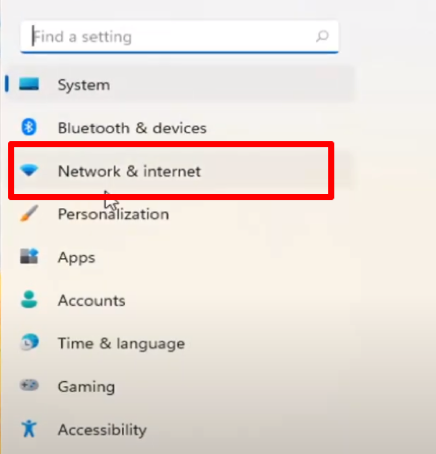


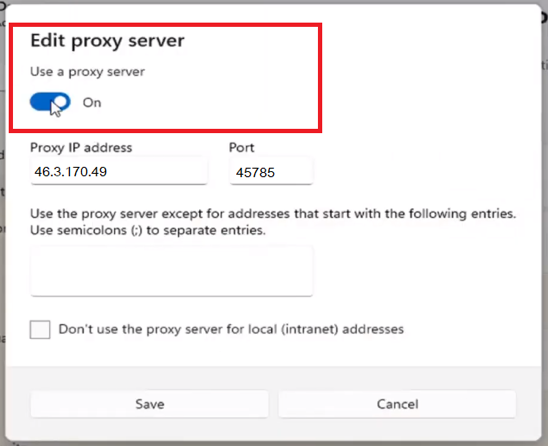
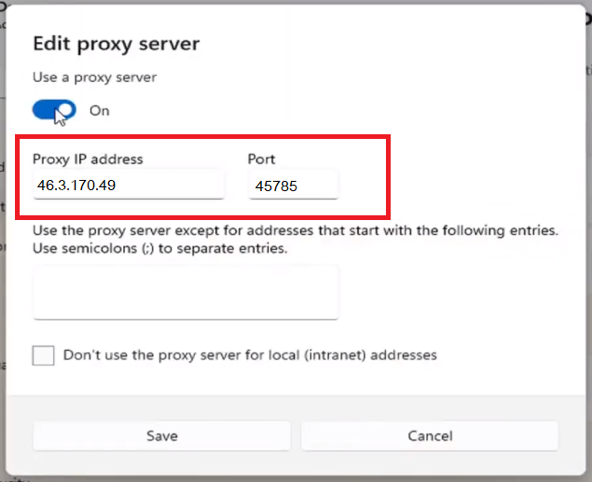
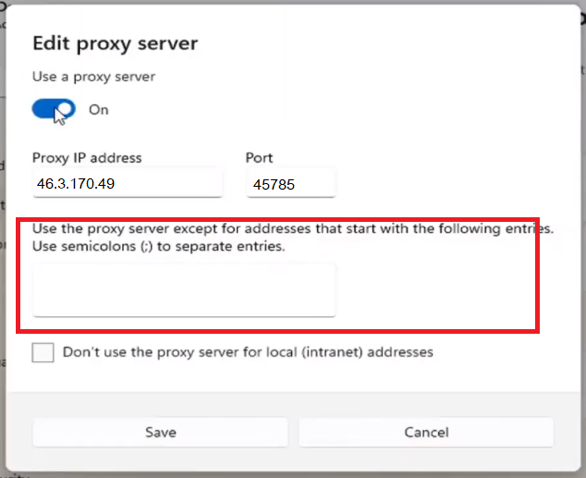

При відкритті будь-якого браузера з'явиться вікно авторизації (якщо ви використовуєте особистий проксі). Введіть пароль та ім'я користувача вашого проксі у відповідні поля та збережіть.
Щоб перевірити, чи правильно працює проксі на вашому комп'ютері, потрібно виконати кілька дій:

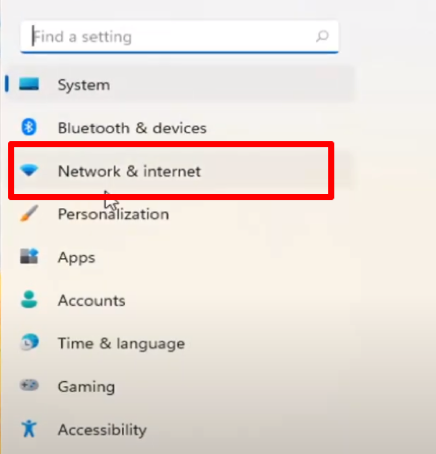
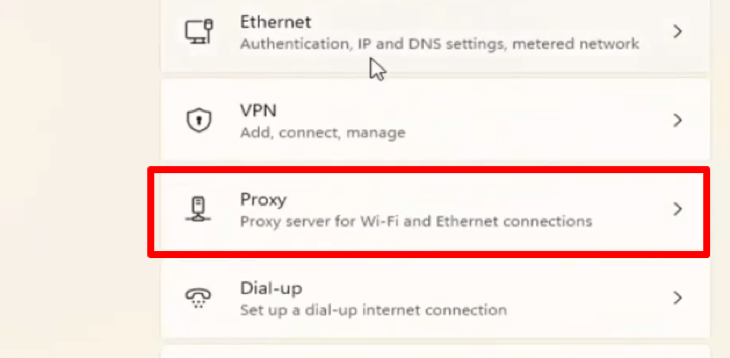
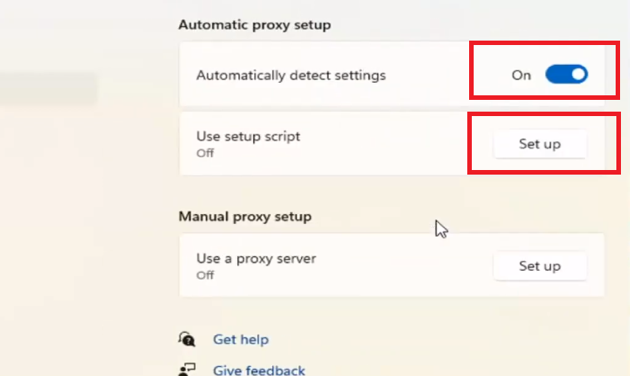




Як бачите, налаштування проксі-сервера для Windows 11 - справа кількох хвилин, і нехтувати цим не варто, якщо ви хочете надійно захистити свої дані.
Коментарі: 0